
Aprire un foglio di calcolo in Numbers sul Mac
Puoi aprire fogli di calcolo salvati sul Mac, su iCloud Drive, su server connessi e in fornitori di spazio di archiviazione di terze parti. Se non riesci ad aprire un foglio di calcolo di Numbers, assicurati di avere l’ultima versione di Numbers, disponibile nel Mac App Store. Se un foglio di calcolo non è disponibile e non può essere selezionato, significa che non può essere aperto in Numbers.
Puoi aprire fogli di calcolo di Microsoft Excel (file con estensione .xls o .xlsx), file di testo delimitati o file di testo a larghezza fissa in Numbers e modificarli. Consulta Importare un file Excel o di testo.
Aprire un foglio di calcolo esistente in Numbers
Vai all’app Numbers
 sul Mac.
sul Mac.Esegui una delle seguenti azioni:
Aprire un foglio di calcolo sul Mac: Per un fogli di calcolo di Numbers, fai doppio clic sul nome o sulla miniatura del foglio di calcolo, oppure trascinalo sull’icona di Numbers nel Dock o nella cartella Applicazioni. Se disponi di un fogli di calcolo Excel, trascinalo sull’icona di Numbers (facendo doppio clic apriresti Excel, se l’app è installata).
Aprire un foglio di calcolo a cui hai lavorato di recente: in Numbers, scegli File > Apri recenti (dal menu File nella parte superiore dello schermo). Numbers mostra gli ultimi dieci fogli di calcolo aperti. Scegline uno per aprirlo.
Aprire un fogli di calcolo non archiviato sul Mac (ad esempio su iCloud Drive): in Numbers, scegli File > Apri (dal menu File nella parte superiore dello schermo). Nella finestra di dialogo, fai clic su una posizione nella barra laterale sulla sinistra o fai clic sul menu a comparsa nella parte superiore della finestra di dialogo, quindi scegli la posizione in cui è salvato il foglio di calcolo. Fai doppio clic sul foglio di calcolo per aprirlo.
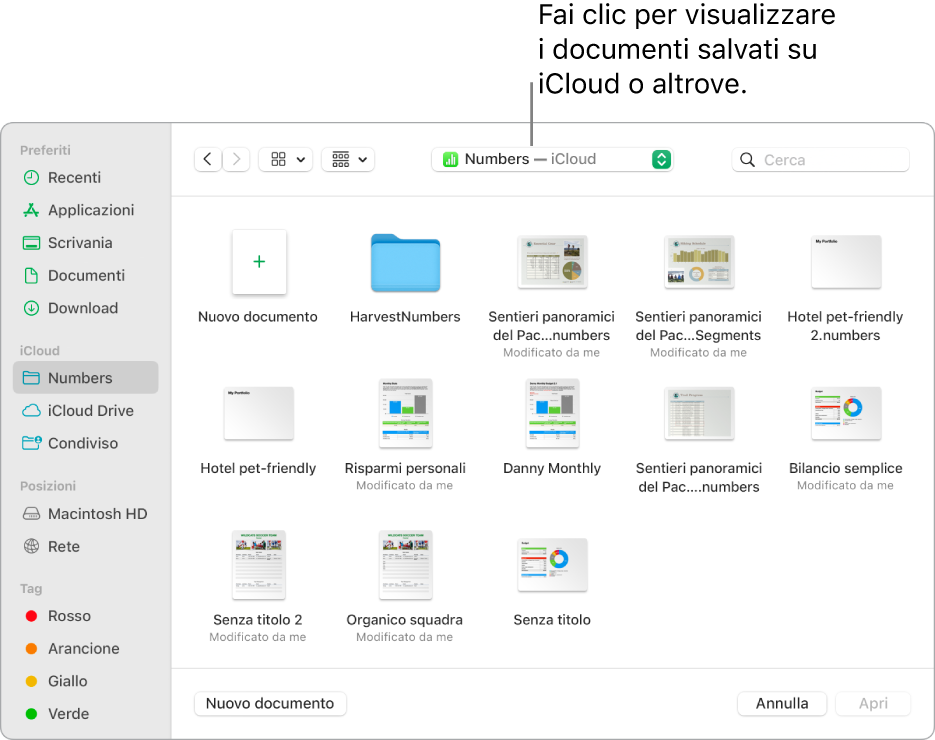
Quando apri un foglio di calcolo che utilizza font non installati sul computer, nella parte superiore del foglio di calcolo appare brevemente una notifica di font mancanti. Per vedere quali sono i font mancanti e scegliere un font sostitutivo, tocca la notifica oppure seleziona Formattazione > Font > Sostituisci font, se la notifica non è più visibile. Per scoprire di più, consulta Sostituire i font.
Puoi utilizzare Libro Font, disponibile nella cartella Applicazioni del Mac, per installare i font che acquisti o scarichi. Consulta il Manuale utente di Libro Font per maggiori informazioni.
Aprire dei fogli di calcolo in pannelli
Puoi avere più di un foglio di calcolo Numbers aperto alla volta. Quando lavori su più fogli di calcolo, è utile aprirli in pannelli anziché in finestre separate, in questo modo puoi spostarti tra loro facendo clic sui pannelli nella barra dei pannelli.
Sul Mac, scegli menu Apple

Vai in Finestre, fai clic sul menu a comparsa accanto a “Preferisci pannelli quando apri i documenti”, quindi scegli Sempre o “Se a tutto schermo”.
Questa impostazione non si applica solo a Numbers, ma anche ai documenti in applicazioni come TextEdit, Pages e Keynote.
Vai all’app Numbers
 sul Mac, quindi apri due o più fogli di calcolo.
sul Mac, quindi apri due o più fogli di calcolo.Esegui una delle seguenti azioni:
Visualizzare un foglio di calcolo diverso: fai clic sul pannello con il titolo del foglio di calcolo.
Chiudere un foglio di calcolo: sposta il puntatore sul pannello del foglio di calcolo, quindi fai clic su
 nell’angolo del pannello.
nell’angolo del pannello.Aggiungere un foglio di calcolo aperto alla barra dei pannelli: trascina il foglio di calcolo sulla barra dei pannelli.
Spostare un foglio di calcolo aperto fuori dalla barra dei pannelli: trascina un pannello sul lato della finestra di Numbers per aprire il foglio di calcolo nella sua finestra di Numbers.
Nota: se hai già aperto più fogli di lavoro in finestre separate e vuoi unirli in una singola finestra con vari pannelli, scegli Finestra > Unisci tutte le finestre
Chiudere un foglio di calcolo
Chiudere un foglio di calcolo tenendo aperto Numbers: fai clic sul pulsante di chiusura rosso nell’angolo superiore sinistro della finestra di Numbers, oppure premi Comando-W.
Chiudere il foglio di calcolo e uscire da Numbers: scegli Numbers > Esci da Numbers (dal menu Numbers nella parte superiore dello schermo). Tutte le modifiche vengono salvate.
Alcuni modelli non vengono scaricati sul computer finché non li scegli o apri un foglio di calcolo che li utilizza. Se la tua connessione è lenta o non sei in linea durante questa operazione, le immagini nel foglio di calcolo potrebbero essere visualizzate con una risoluzione minore fino a quando non sarai nuovamente online o sarà stato completato il download del modello.